Ti pdf datoteke se pogosto uporabljajo za izmenjavo dokumentov z različnimi podatki in jih je mogoče odpreti v skoraj katerem koli sistemu.
Čeprav je uporaba precej enostavna, ima ta vrsta datoteke nekaj omejitev pri dostopu v pregledovalniku, ki si ga je, kot pove že ime, mogoče le ogledati.
Vendar verjemite, da ga lahko urejate PDF v Google Dokumentih prek google pogon, na lažji način.
Ker lahko spletni urejevalnik dokumentov odklene datoteko PDF, ki je varuje in omogoča ki jih spreminjate po želji in shranjujete iz drugih formatov.
Zato bodo morali ljudje, ki potrebujejo dostop do besedila datoteke, kot je ta, ali narediti kakršne koli dodatne spremembe, za to uporabiti ta sredstva.
Če uporabnik uporablja računalnik, je priporočljivo orodje, kot že omenjeno, Google Dokumenti, ki lahko urejajo dokumente. PDF skozi a trik.
Tukaj je opisano, kako uredite dokumente PDF z Google Dokumenti:
Pozor
Postopek, prikazan spodaj, deluje za pdf datoteke ki imajo skupno besedilo, kar pomeni, da besedila, ki so znotraj slike v PDF-ju, niso primerna za urejanje.
Naučite se urejati datoteke PDF z Google Dokumenti
Kot že omenjeno, je spodnji postopek v bistvu trik in če PDF odprete na običajen način v Google Dokumentih, si ga boste lahko le ogledali.
Torej, tukaj je, kako urediti datoteke PDF Google Dokumenti:
1- Dostopajte do Google Drive kot običajno in se prijavite v svoj račun;
2- Po možnosti ustvarite novo mapo v storitvi Google Drive, da ustvarite pdf datoteka biti spremenjen;
3- V to že ustvarjeno mapo naložite svoje pdf datoteka;
4- Takrat, namesto da odprete PDF na običajen način, pritisnite desni gumb miške in kliknite »Odpri z«;
5- Odločite se za alternativo »Google Dokumenti«, ki je že na seznamu;
6- Od tega trenutka naprej lahko urejate besedilo, ki je bilo v PDF-ju. Upoštevati je treba, da lahko nalaganje dokumenta traja nekaj časa, to je normalno.
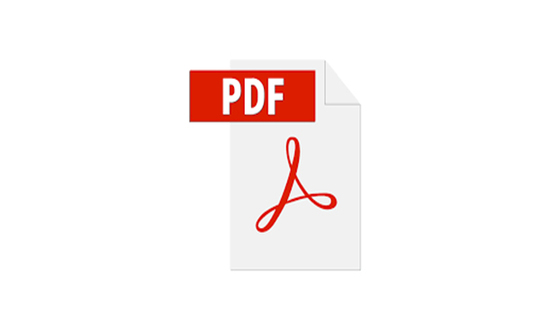
Čeprav že urejate pdf datoteka ki ste jih naložili v Google Drive, boste videli, da dejansko delate na novi datoteki v formatu Google Dokumenti.
Na ta način, če želite, da datoteka ostane v formatu PDF, jo boste morali spremeniti in uporabiti možnost »Datoteka« > Prenos > Dokument PDF.
Končano! Na tej točki že veste, kako spremeniti datoteke, ki so v formatu PDF, preprosto z uporabo Google Dokumenti, kar je precej preprosto.
Če ne želite urejati v Google Dokumentih, lahko prenesete datoteko v .docx, txt ali .rtf in jo uredite na drugih mestih za urejanje, kot je Microsoft Word.
Vam je bila všeč preprostost? Ne glede na to, kako ga uporabljate, Google Dokumenti je najpreprostejši način za odstranitev zaščite PDF-ja in njegovo urejanje.
Kar je zanimivo, saj ne potrebujete pomoči programov tretjih oseb, vtičniki, pa tudi mesta za pretvorbo .pdf in drugih zaklenjenih dokumentov za urejanje.
Torej, kaj si mislite o našem koraku za korakom, kako urejati datoteke PDF? Uživajte in delite s prijatelji, ki prav tako potrebujejo te informacije!



